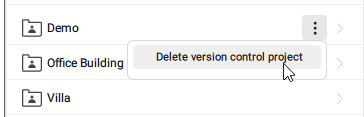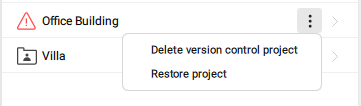バージョン管理パネル
バージョン管理パネルでは、BIMプロジェクトの変更(プロジェクトフォルダー内のすべてのファイル)を追跡し、ファイルを以前のバージョンに復元できます。
ホームタブ
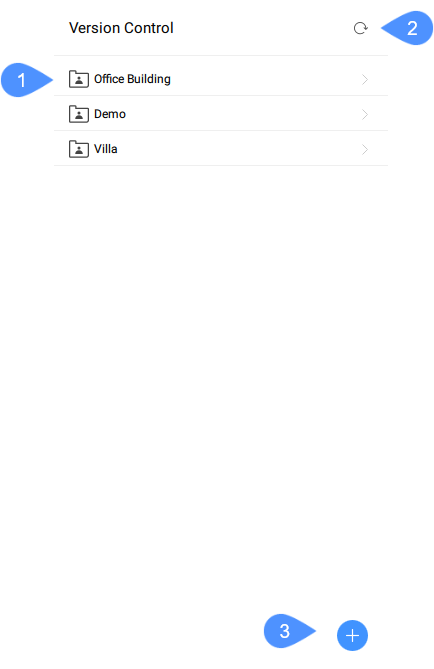
- プロジェクト一覧
- リフレッシュボタン
- 新規プロジェクトの作成
- プロジェクト一覧
- 追加されたすべてのプロジェクトを一覧表示します。
- リフレッシュボタン
- プロジェクトを再ロードして、削除されたプロジェクトフォルダなどBricsCAD®の外部で発生した変更を反映します。
- 新規プロジェクトの作成
- バージョンコントロールプロジェクト作成ダイアログボックスを開いて、新しいバージョン管理プロジェクトを作成します。(例:Office Building)
ローカルの変更タブ
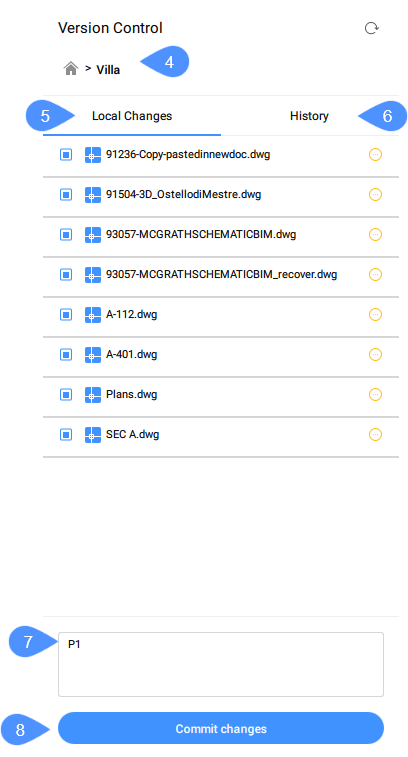
4. 現在のプロジェクト名
5. ローカルの変更タブ
6. 履歴タブ
7. コミットメッセージボックス
8. 変更をコミット
- 現在のプロジェクト名
- 現在のプロジェクト名を表示します。
- ローカルの変更タブ
- プロジェクトの全ファイルを一覧表示し、その状態を表示します:
 変更されたファイル
変更されたファイル 削除されたファイル
削除されたファイル 新しく追加されたファイル
新しく追加されたファイル
- リフレッシュボタン
-
変更タブには、これらの変更がBricsCAD®の外部に自動的に反映されますが、ユーザーは更新ボタンを押すことで変更を強制的に再読み込みできます。
- 履歴タブ
- 作成されたすべてのバージョン管理を一覧表示します。
- コミットメッセージ
- 変更をコミットできるように、コミットメッセージを提供します。
- コミットの変更
- 現在の状態をバージョン管理名commit messageでコミットします。
履歴タブ
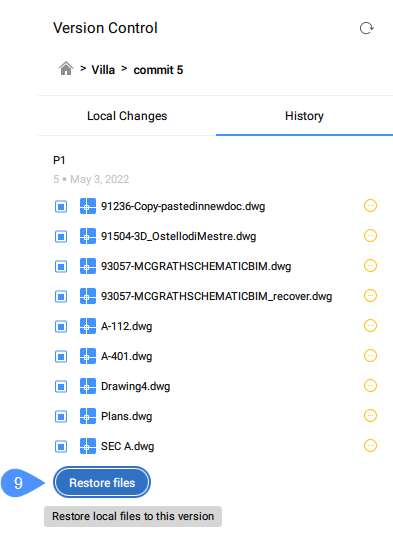
9. ファイルを復元
- ファイルを復元
- ローカルファイルをこのバージョン管理に復元します。